Иймэрхүү бэрхшээлээс зайлсхийхийн тулд тоглоомын талаархи мэдээллийг анхааралтай унших хэрэгтэй. Сайтууд дээр тоглоом байршуулах хоёр үндсэн төрөл байдаг. Тоглоом нь Winrar, ZIP гэх мэт архивт хадгалагддаг эсвэл эдгээр нь зургийн файлууд юм. Өнөөдөр бид архиваас татаж авсан тоглоомыг хэрхэн ажиллуулах жишээг үзэх болно.
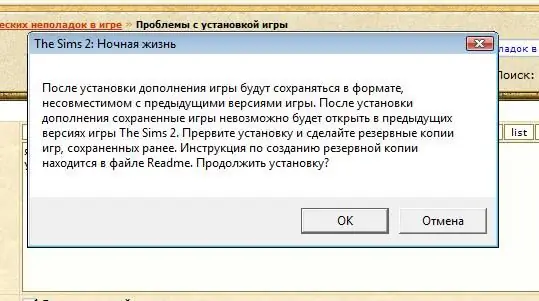
Энэ нь зайлшгүй шаардлагатай
Төөрөлдөхгүй байхын тулд тоглоомын зөв байрлалыг зааж өгнө үү. Архиваас вирус болон бусад хортой програм байгаа эсэхийг шалгахаа мартуузай. Бидэнд хамгийн дуртай тоглоомтой татагдсан архив хэрэгтэй
Зааварчилгаа
1-р алхам
Та тоглоомыг компьютерийнхээ хатуу диск рүү татаж аваад дотор нь байгаа архивтай хавтсыг нээх хэрэгтэй.
Алхам 2
Дараа нь овоолсон ном хэлбэрээр дүрслэгдсэн товчлол дээр хоёр товшино уу, эсвэл Zip архивтай бол товчлол нь Латин үсгийн хоёр үсэг хэлбэртэй байна.
Алхам 3
Үүний дараа програмын контекст цэс нээгдэх бөгөөд тоглоомын файлууд зүүн талд нь гарч ирнэ. Тэдгээр нь маш олон байж болох бөгөөд эдгээр файлуудын дунд мэдээжийн хэрэг тайлбарын дор файл олох болно: Суулгах. Архивлагч нь тоглоомыг түр зуурын хавтсанд задалж эхлэх тул яарах хэрэггүй. Үүнийг хайх нь ялангуяа туршлагагүй хэрэглэгчийн хувьд үргэлж тохиромжтой байдаггүй.
Алхам 4
Архив доторх бүх файлыг сонгоно уу. Та гарын товчлол бүхий файлуудыг сонгох хэрэгтэй: (Ctrl + A). Дараа нь баганы хамгийн дээд талын файл дээр жижиг цонх гарч ирэхийн тулд та хулганы баруун товчийг дарах хэрэгтэй. Гарч ирсэн цонхноос "заасан хавтас руу задлах" мөрийг сонгоно уу.
Алхам 5
Бид тоглоомыг задлах замыг зааж өгдөг. Жишээлбэл, D: rar фолдерын хөтөч. Одоо бид тоглоомыг задлахыг хүлээх хэрэгтэй. Үйл явцын хурд нь тоглоомын хэмжээнээс хамаарна. 5-аас 15 минут. Процессийн явцад тоглоом эсвэл бусад хүчирхэг програмуудыг ажиллуулахыг зөвлөдөггүй. Энэ нь процессыг мэдэгдэхүйц удаашруулж эсвэл бүр алдаа гаргаж болзошгүй юм.
Алхам 6
Дууссаны дараа аль хэдийн задлаагүй тоглоом бүхий фолдерыг нээнэ үү. Багцнаас задалсан тоглоом нь хэд хэдэн системийн файл агуулдаг. "Тохиргоо" дүрсийг сонгоод тоглоомыг суулгаж эхэлнэ үү.
Алхам 7
Тоглоомыг суулгаж эхлэхээс өмнө шууд x-г шинэчлэх, нэмэлт програм суулгахыг санал болгох болно. Хэрэв та хүсвэл нэмэлт програм суулгахаа больж болно.
Алхам 8
Дараа нь та тоглоомыг суулгах замыг бүртгүүлэх хэрэгтэй. Анхдагч байдлаар бүх тоглоомыг C: диск дээр суулгасан боловч та хатуу диск дээрээ өөр хуваалт дээр хавтас үүсгэж болно. Диск D / тоглоомууд.
Алхам 9
Тоглоомыг суулгаж дуустал бид "Суулгалт дууссан" гэсэн мессеж гарч ирмэгц ширээний товчлол дээрээс тоглоомоо эхлүүлээрэй.






